- 综合
- 软件
- 文章
- 安卓
2012/9/1 14:59:11作者:佚名来源:网络
PS中自带一部分滤镜,但我们在做平面设计时还是觉得相形见拙,特别是做一些特殊效果如果自己去制作会非常的耗时耗力还不一定做得满意,这就多么的希望有更多的滤镜来帮助我们,这了使用我们会到网上下载好的滤镜安装到自己的PS中,那么PS滤镜怎么安装呢,今天我们就来说说在PS中安装滤镜的相关教程,希望对不了解这方面知识的朋友有所帮助,具体步骤如下:
步骤一、网上下载滤镜
这时你可以到网上找一些PS滤镜,但一定要注意下载的滤镜必须与自己的PS版本相匹配,一般滤镜下载网站都会说明支持PS版本的,下对应的就行,滤镜文件为8BF格式,而且网上大多都会进行压缩,如果有压缩的话一定要解压。
步骤二、找出你电脑中的PS安装文件夹,这个很简单,右击Photoshop快捷程序,选择“属性”栏,如图所示:
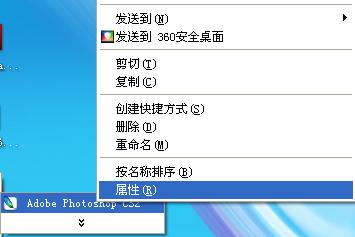
步骤三、这时在“属性”窗口中有一个“起始位置”,这个就是PS的安装路了,如图所示:
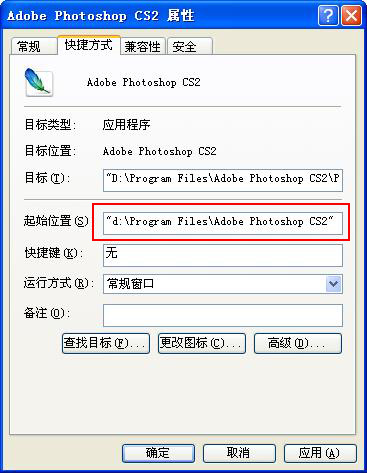
步骤四、打开这个文件夹,找到一个“Plug-Ins”,打开,再进入“滤镜”文件夹,然后把网上下载的“滤镜”文件复制粘贴到“滤镜”文件夹中就可以了,如图所示:
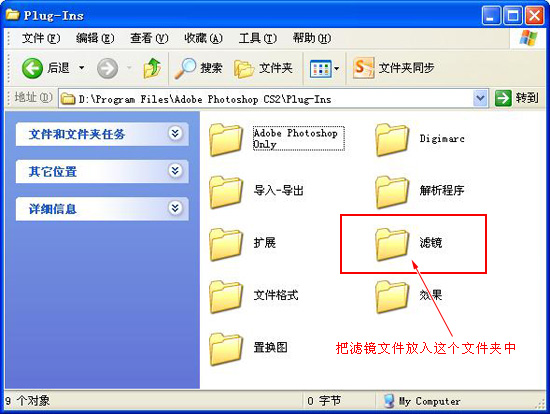
步骤五、退出PS,重新进入,这时在PS中的滤“镜菜”单栏中就可以找到刚才安装的滤镜了,至些,PS滤镜怎么安装就完成了。
相关文章

ip雷达 v5.0.2绿色版
详情
WinSCPv5.15.1绿色中文版
详情
filezilla client v5.5
详情
wireshark中文版 v3.4.9
详情
Boson Netsimv10.8破解版
详情
风行播放器 v3.0.6.106
详情
爱奇艺客户端 v10.1.0.6636官方版
详情
搜狐影音 v7.0.19.0官方版
详情
乐视视频 v7.3.2.192
详情
华数tv客户端PC版 v1.1.2.0
详情
cbox央视影音 v5.1.2.1经典版
详情
软媒收音机(魔方) v1.13
详情
倾听网络收音机 v3.0.0.0
详情
魅影流声全球网络收音机 v1.0.0.1
详情
酷狗电台 v8.2.75
详情
暴龙网络收音机 v2.5.1
详情
克莉2v1.0中文版
详情
冬日计划v1.2中文版
详情
刺客信条英灵殿v1.0吾爱破解版
详情
刺客信条英灵殿终极v1.0免安装破解版
详情
动物森友会v1.10.0最新破解版
详情
哈迪斯杀出地狱v1.37中文破解版
详情
嗜血印中文豪华版v1.0豪华版破解版 附游戏攻略秘籍
详情
城市战斗v1.0中文破解版
详情
尼尔人工生命v1.0steam免费破解版
详情
尼尔人工生命升级版v1.0PC破解版
详情
尼尔人工生命升级版v1.2247中文破解版
详情
层层恐惧2中文破解版v1.0绿色免安装版
详情
往日不再v1.0 steam破解版
详情
往日不再v1.0pc破解版
详情
救赎之路v1.0中文破解版
详情
斯盖尔女仆v1.0中文破解版
详情
黑月手游免费版v2.7.0安卓版
详情
新盗墓笔记官方版v1.215.589730
详情
无尽的拉格朗日无限金币钻石版v1.2.267172破解版
详情
明日之后无限小太阳版v1.0.246安卓版
详情
双生幻想vivo版v6.6.83安卓版
详情
剑网1归来内购免费版v1.1.116安卓版
详情
模拟城市我是市长国际版v0.69.21342.22832安卓版
详情
迷你世界999999迷你币版v1.20.5破解版
详情
王牌战争无限内购版v9.7安卓版
详情
云上城之歌不氪金版v10.16安卓版
详情
王铲铲的致富之路破解版v1.1.8安卓版
详情
创造与魔法无限点券版v1.0.0505安卓版
详情
狩猎使命九游版v1.6.6.000
详情
魔镜物语变态版v2.1.4无限金币版
详情
曙光英雄v1.0.12.0.20无限钻石版
详情
原始传奇无限元宝版v1.6.806内购破解版
详情